Nejlepší rekordér obrazovky AMV pro počítače se systémy Windows a Mac
Akce Media Video také známý jako AMV. Jedná se o formát video souboru, který byl speciálně vytvořen tak, aby nahradil MP4 jako univerzální formát, který lze přehrávat ve většině přehrávačů médií. Pokud znáte formát AVI, jedná se o jeho upravenou a vylepšenou verzi. Tento formát souboru obsahuje komprimované video. Formát AMV je navržen tak, aby ekonomicky vyráběným přehrávačům a zařízením umožňoval přehrávat videa. Počáteční vykreslený soubor je však nízký, protože frekvence snímků je nízká. Navzdory tomu jej můžete při vykreslování výstupního videa stále považovat za dobrý alternativní formát.
Relativně můžete také zvážit použití rekordéru obrazovky, který vám pomůže snadno vykreslit videa na soubor AMV. Ve skutečnosti existuje mnoho nástrojů, které vám mohou pomoci. Jinak by to neměl být vždy soubor AMV. Je jen dobré vědět, že takový soubor nyní existuje. Poté jsme některé uvedli videorekordéry .amv pro platformy Android a počítače. Chcete -li vědět více, můžete se podívat na níže uvedený seznam.

Část 1. Nejlepší online AMV rekordér
1. FVC Free Screen Recorder
Když mluvíme o bezplatných nástrojích přístupných online, můžete si představit omezené, vodoznak a nejisté. I když tomu tak může být, ne všechny videorekordéry zdarma jsou totožné. Existují lidé, kteří porušili normu a poskytli řešení těchto problémů. Záznamník obrazovky FVC zdarma je jedním z nich. Tento nástroj vám jistě poskytne větší volnost, pokud jde o vaše potřeby nahrávání obrazovky. Díky nastavitelné velikosti rámečku si můžete vybrat požadovaný poměr stran a přizpůsobit si nahrávky. Bitrate je také nastavitelný. Bitrate je také důležitý, protože vám může pomoci upravit kvalitu videa, které vykreslujete. O tomto vynikajícím nástroji se toho můžete dozvědět mnohem více.
Krok 1. Chcete -li aplikaci spustit, navštivte oficiální webovou stránku https://www.free-videoconverter.net/free-screen-recorder/. Klikněte na ikonu Začít nahrávat tlačítko pro spuštění aplikace.
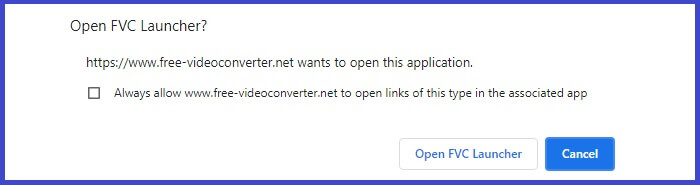
Krok 2. Jakmile je nástroj spuštěn, upravte poměr stran záznamu pohybem tečkovaného rámečku, dokud nedosáhnete požadované velikosti videa. Poté klikněte REC začít nahrávat.
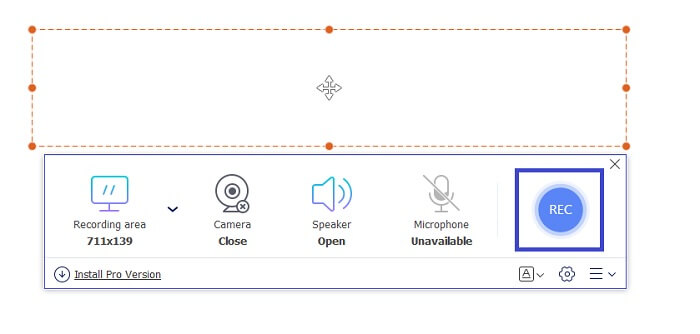
Krok 3. Zatímco nahrávání klepne na ikonu Tužka, povolí v reálném čase anotaci, kde můžete přidávat tvary, čáry a text. Po dokončení nahrávání klikněte na Modrý čtverec nahrávání zastavíte.

Krok 4. Chcete -li zobrazit zaznamenaný soubor, klikněte na název souboru v dolní části hlavního rozhraní. Přehrajte dvojitým kliknutím.
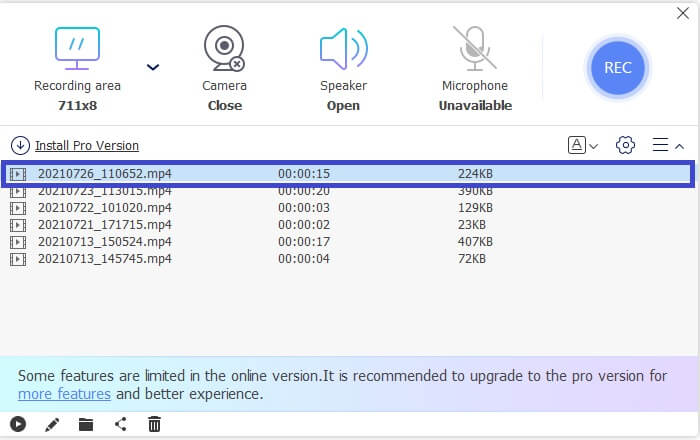
Klady
- Neomezené nahrávání.
- Žádný časový limit.
- Nastavitelný datový tok pro vysoce kvalitní video výstup.
- Podpora ořezávání videa.
Nevýhody
- Postrádá automaticky generované titulky.
2. Screencast-O-Matic
Přizpůsobte si nahrávání pomocí aplikace Screencast-O-Matic a vyzkoušejte si míchání a přizpůsobování záznamu importovaných a zaznamenaných videí na obrazovku. Nemluvě o tom, že se jedná o online nástroj, který umí pořizovat snímky obrazovky, umožňuje kreslit na obrazovku, s automatickými titulky a současně nahrávat zvuk. Při nahrávání videa se můžete rozhodnout přidat komentář nebo titulky. To je užitečné hlavně pro tvůrce videonávodů a ty, kteří šetří peníze. Jedinou nevýhodou této bezplatné aplikace je proces registrace. Je to zdlouhavé. Mezitím je zde návod, jak jej můžete použít.
Krok 1. Navštivte hlavní stránku a zaregistrujte si účet.
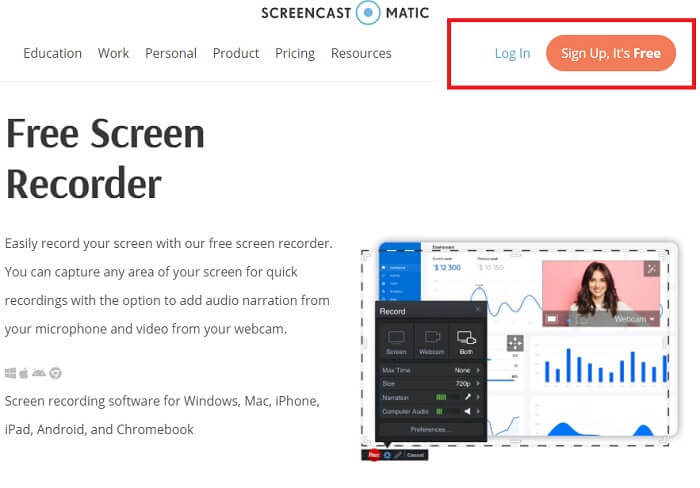
Krok 2. Po registraci se dostanete na tuto stránku, kde budete dotázáni, jakou akci provedete. Vybrat Vytvořte záznam.
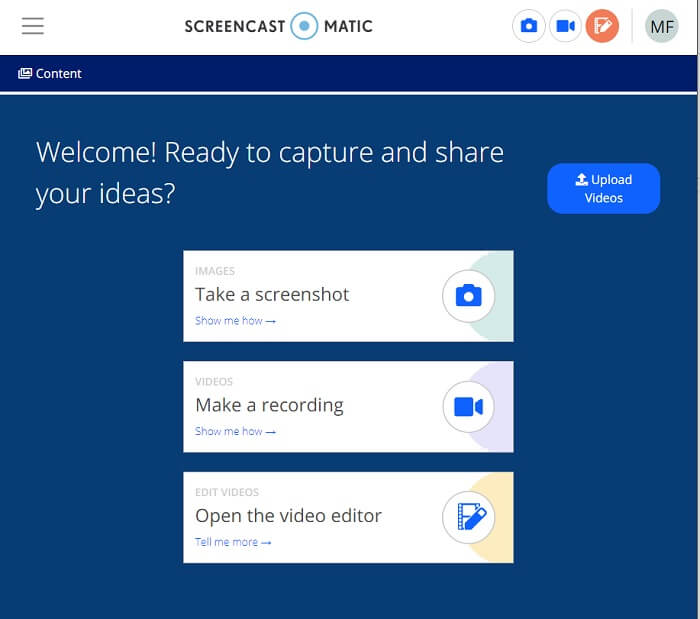
Krok 3. Poté se nástroj zobrazí. Nahrávání spustíte kliknutím na červenou REC knoflík. Kliknutím na stejné tlačítko nahrávání zastavíte.
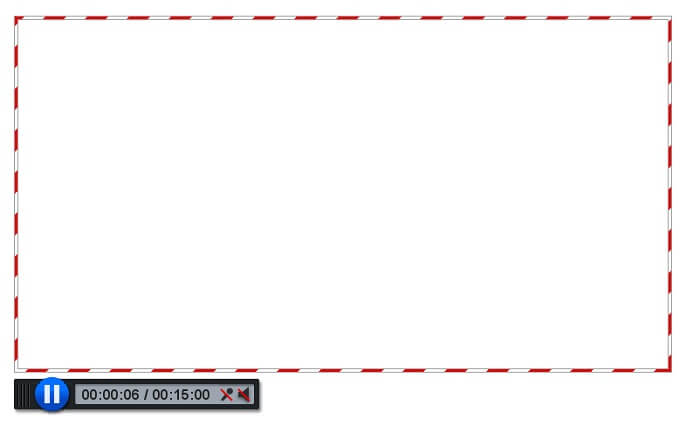
Pokud nejste spokojeni s funkcemi, které tyto dvě úžasné bezplatné aplikace mohou poskytnout, můžete pokračovat ve čtení dalšího nástroje, který vám nabízíme. Tentokrát si povíme o prémiových nástrojích, které si můžete stáhnout do svého počítače.
Část 2. Nejlepší stolní AMV rekordér
1. FVC Screen Recorder
Prvním desktopovým nástrojem je FVC Screen Recorder. Má schopnost nahrávat obrazovku vašeho počítače, zvuk systému a zachytit online streamování bez hluku na pozadí. Nástroj zaznamenává systémový zvuk počítače, což znamená, že kvalita zvuku je velmi uspokojivá. Kromě široce podporovaných formátů tento nástroj podporuje technologii zrychlení pro streamování online her. ŽÁDNÝ vodoznak, pouze kvalitní záznam. Toho nejlepšího dosáhnete, pouze když použijete tento nástroj. HD kvalita, bezeztrátový zvuk, plynulé nahrávání při živém streamování a zrychlení. Vše, co potřebujete pro své nahrávací potřeby, je zde. Kromě toho existuje funkce zámku okna, která vám umožňuje zaznamenat pouze konkrétní okno. Nástroj se navíc snadno používá, začněte kliknutím na tlačítko níže.
Stažení zdarmaPro Windows 7 nebo novějšíBezpečné stahování
Stažení zdarmaPro MacOS 10.7 nebo novějšíBezpečné stahování
Krok 1. Klikněte na ikonu Videorekordér tlačítko pro zahájení nahrávání

Krok 2. Zahajte nahrávání a přidejte na obrazovku anotaci během nahrávání.
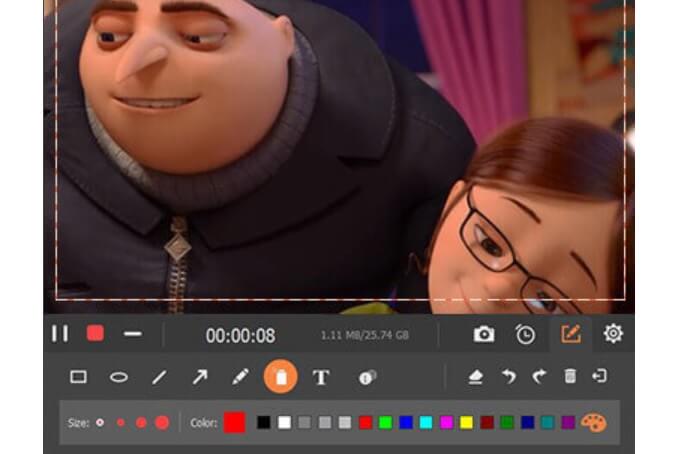
Krok 3. Nakonec zastavte nahrávání kliknutím na Rudé náměstí knoflík.

Krok 4. Nyní se objeví další obrazovka. Vyber mezi Znovu nahrát a Uložit

Krok 5. Najděte soubor zaznamenaný do dalšího okna, které se zobrazí.
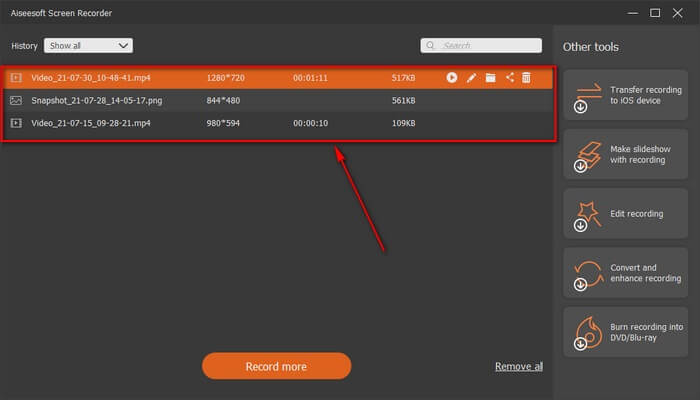
2. Bandicam
Nakonec tu máme Bandicam. Je to jeden z nejspolehlivějších nástrojů, pokud jde o nahrávání obrazovky. Jedním z nich je, že nástroj má velmi jednoduché rozhraní. Všechna nastavení, která potřebujete zkontrolovat, a funkce jsou uvedeny na jedné obrazovce. Po spuštění nástroje okamžitě uvidíte všechna nastavení a funkce. Skutečně skutečná definice uživatelsky přívětivého rozhraní. I začátečník tohoto druhu technologie si snadno poradí. Abychom vám ukázali, co se říká, zde je návod, jak to můžete použít.
Krok 1. Přejděte na oficiální webové stránky nástroje a stáhněte si a nainstalujte aplikaci.
Krok 2. Klikněte na ikonu REC tlačítko v pravé horní části rozhraní. Poté vás nástroj požádá o úpravu velikosti rámečku.
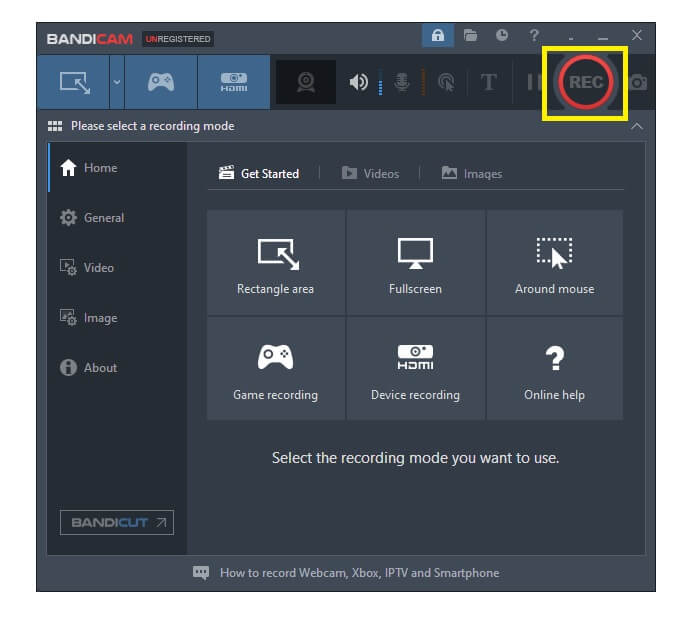
Krok 3. Odtud začněte při nahrávání přidávat poznámky. Klikněte na X tlačítko v pravém rohu pro ukončení nahrávání.
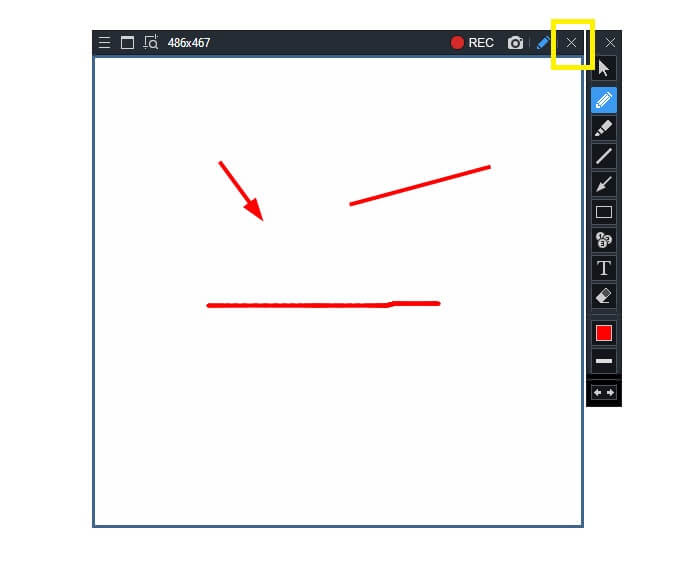
Všechny napsané nástroje jsou opravdu užitečné. Bandicam představuje jednoduchost a použitelnost. Mezitím je Screencast-O-Matic univerzální. Na druhou stranu, FVC Screen Recorder může poskytovat jak bezplatné, tak prémiové nástroje, které předčí uvedené nástroje úplně. Funkce Lock Window je zejména výhodou, protože umožňuje multitasking a efektivitu. Žádný jiný rekordér obrazovky to nedokáže, je to pouze s FVC Screen Recorder.
Přečtěte si více:
2. Jak komprimovat velké soubory AMV
Část 3. Časté dotazy k rekordéru AMV
Proč nemohu na svém počítači otevřít soubor AMV?
Důvodů je několik. Nejběžnějším však je, že soubor postrádá vhodný software ve vašem počítači. Stáhněte si jeden online.
Přehrávač MP4 nehraje Chyba formátu a jak to opravit?
To je jednoduché. Změňte soubor .amv na nejnovější verzi. Převeďte to. pokud jej chcete převést, postupujte podle níže uvedeného průvodce:
1. Navštivte tento odkaz https://www.free-videoconverter.net/free-online-video-converter/.
2. Otevřete spouštěč a nahrajte soubor.
3. Vyberte požadovaný formát. Po dokončení se soubor brzy vykreslí.
4. Kliknutím na tlačítko Stáhnout soubor nahrajte.
Jak přiřadím soubor k softwaru?
Existují dva způsoby, jak to udělat. Jedním z nich je výběr souboru AMV a poté volba Vybrat výchozí program pak Procházet. Druhým způsobem je registrace souboru do registru oken.
Závěr
Na závěr je AMV dobré znát formát, který můžete zvážit, ale nedoporučuje se těm, kteří hledají kvalitní videa. Seznam rekordérů obrazovky AMV není omezen pouze na AMV, ale může produkovat více formátů, jako je MP4, MOV, a mnoho dalších.



 Video Converter Ultimate
Video Converter Ultimate Screen Recorder
Screen Recorder



